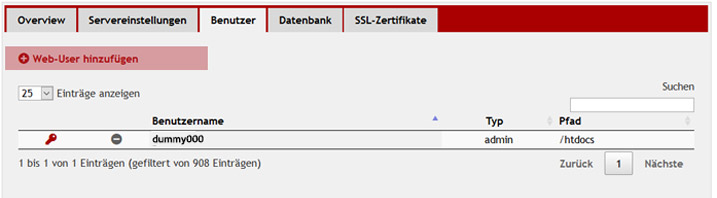Kunden-Portal Admin
Liebe Kundinnen, liebe Kunden,
vielen Dank, dass Sie sich für die all-connect entschieden haben. Nachfolgend finden Sie eine Erläuterung zu unserem Kunden-Portal.
Sie können zur vollen Verwaltung aller Ihrer gebuchten Dienste einen Admin-Login zu unserem Kunden-Portal anfordern. Bitte beachten Sie, dass dieser Account sehr mächtig ist und nicht in falsche Hände geraten sollte.
Wir versenden keine Klartextpasswörter mehr an Sie. Stattdessen erhalten Sie eine E-Mail mit einem Einmal-Link. Über diesen Link können Sie das Passwort selbst setzen.
Nachfolgend finden Sie eine Anleitung, wie Sie Ihre Zugangsdaten selbst setzen können.
Zugang Kunden-Portal Admin
E-Mail mit Einmal-Passwort
Nachdem wir Sie als Kunden mit einer eigenen Kundennummer angelegt haben, können Sie jederzeit den Admin-Login für unser Kunden-Portal anfordern. Sie erhalten von uns eine E-Mail mit einem Einmal-Passwort. Hier klicken Sie bitte auf den in der Mail enthaltenen Link.
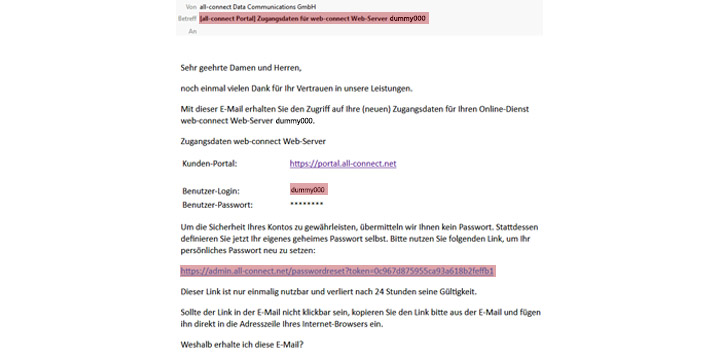
Setzen des Passworts
Im Anschluss können Sie Ihr Passwort in unser Kunden-Portal selbst setzen.
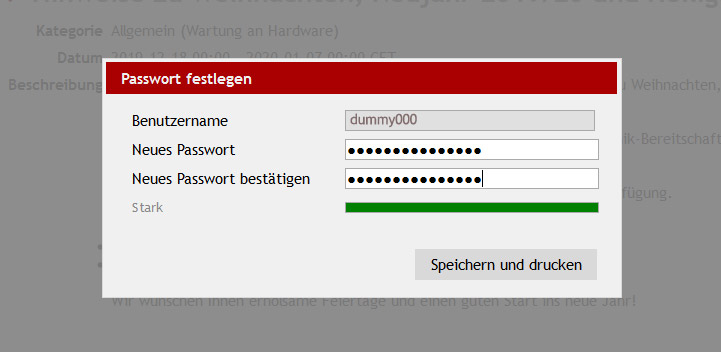
Ausdrucken des Passworts
Jetzt sollte sich ein Pop-Up öffnen und Sie haben die Möglichkeit, dieses Passwort zu drucken und den Ausdruck im Anschluss in Ihren Unterlagen sicher abzulegen.
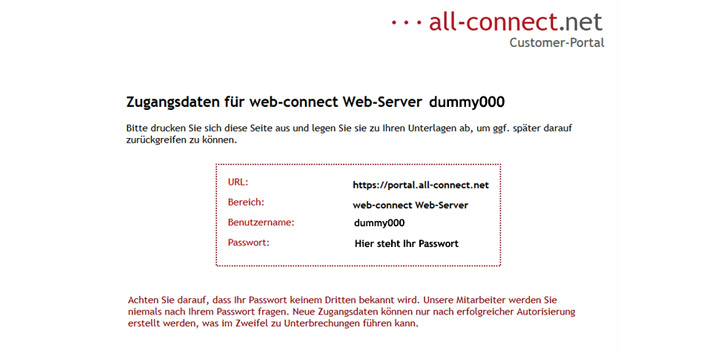
Allgemeines zum Admin-Login
Zukünftig können Sie sich zur Verwaltung Ihrer Kundendaten und Ihrer gebuchten Leistungen mit der Kundennummer (5-stellig) und Ihrem gesetzten Passwort einloggen. Link zum Kunden-Portal: https://portal.all-connect.net
Was kann der Admin-Zugang zum Kunden-Portal?
Generell können Sie mit diesem Zugang jeweils mit Klick auf das Schlüsselsymbol (Symbolleiste oben rechts) für die einzelnen Module Zugangsdaten setzen, oder versenden.
Mit Klick auf das Pfeilsymbol können Sie sich jeweils direkt in die gewünschte Leistung einloggen (Symbolleiste oben rechts).
[BILD]
FTP/SCP-Passwort setzen
Um einen SCP/FTP-Login zu Ihrem Webserver zu hinterlegen klicken Sie auf den Reiter "Benutzer". Falls bereits ein User vorhanden ist, können Sie über Klick auf das rote Schlüssel-Symbol Ihr gewünschtes Passwort setzen.
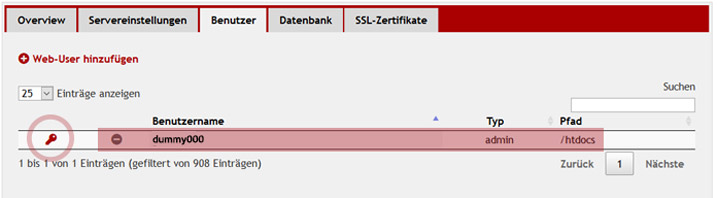
FTP/SCP-Benutzer anlegen
Falls hier noch kein Benutzer angelegt ist, oder Sie noch einen weiteren hinzufügen wollen, klicken Sie auf "Web-User hinzufügen".